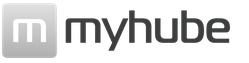دليل وظائف النسخة الاحترافية. انعكاس معدل الدوران في النموذج المحاسبي كيفية توليد حركة البضائع في 1C 8.2
في أبسط الحالات وأكثرها شيوعًا، عندما يتم نقل البضائع، لا يتغير الحساب المحاسبي. في المحاسبة، يتم تغيير العناصر الفرعية فقط التي تعكس الموقع - المستودع. في هذه المقالة سننظر في كيفية نقل البضائع بين المستودعات، إلى مستودع البيع بالتجزئة، وكذلك العمل مع البضائع المرسلة.
يمكنك العثور على هذا المستند في قسم "المستودع".
من مستودع إلى مستودع
من حيث المبدأ، فإن ملء وثيقة النقل أمر بسيط للغاية. في الرأس، أشر إلى مستودعات المرسل والمستلم. من الممكن أيضًا نقل البضائع بين الأقسام.

أدناه، في علامة التبويب "المنتجات"، قم بإدراج كافة البضائع والمواد المنقولة وكميتها. سوف نستخدم زر "التحديد"، على الرغم من أنه يمكنك إضافة المنتجات هنا يدويًا.

تم فتح نموذج اختيار المنتج أمامنا. العمل فيه بسيط جدًا ومريح. يتم عرض مجموعات الدليل على الجانب الأيسر، ويتم عرض العناصر نفسها مع الرصيد الموجود في المستودع المرسل على اليمين. في إعدادات هذا النموذج، يمكننا اختيار عرض المنتجات ذات الرصيد غير الصفري فقط. عند النقر المزدوج على السطر الذي يحتوي على المنتج المطلوب، تظهر نافذة لإدخال الكمية المراد نقلها.

يتم عرض جميع المواضع وكميتها التي حددتها في الجدول السفلي. بمجرد الانتهاء من تحديدك، انقر فوق الزر "نقل إلى المستند".

يتم ملء الجزء الجدولي ويتم إدخال الفواتير تلقائيًا. لن نغيرهم. كل ما تبقى هو الإمساك بالمستند ومعرفة الحركات التي يقوم بها.

كما ترون، في الواقع، قمنا فقط بتغيير الحساب الفرعي مع المستودع.
عند إضافة المنتجات، استخدمنا زر الاختيار لأنه من الصعب جدًا مراعاة الأرصدة الدقيقة للبضائع في المستودعات. إذا قمت بتحديد كمية تتجاوز الرصيد يدويًا في القسم الجدولي، فعند محاولة نشر مثل هذا المستند، سيقوم البرنامج بإنشاء خطأ. وبطبيعة الحال، لن تتمكن من تنفيذها.

انظر أيضا الفيديو:
إلى مستودع البيع بالتجزئة
لا يختلف ملء مستند الحركة إذا تم تنفيذه من وإلى مستودع البيع بالتجزئة عن المثال الموضح أعلاه. في هذه الحالة، عند إنشاء مثل هذا المستودع، من الضروري تحديد نوعه بشكل صحيح - "متجر بيع بالتجزئة".
نوع السعر في مستودعاتنا هو "سعر التجزئة"، والأسعار نفسها موضحة في المستندات.

نقل البضائع الشحنة
من أجل نقل البضائع المرسلة من مستودع إلى مستودع، بما في ذلك بضائع البيع بالتجزئة، استخدم علامة التبويب "البضائع الموجودة على الشحنة" في مستند "حركة البضائع". لا يختلف ملء المستند عن الأمثلة السابقة باستثناء علامة التبويب المستخدمة.

سيتم إجراء حركات المستندات وفقًا للحسابات خارج الميزانية العمومية. في هذه الحالة - حسب الحساب 004.1.

باستخدام برنامج 1C، يتم إجراء تحليل كامل لحمل المستودع لفترة محددة، وبمساعدته يمكنك تحديد ومنع أيام ذروة الطلب أو النقص في أصناف السلع الأساسية. يتم استخدام هذه المعلومات من قبل موظفي المشتريات والمبيعات والمستودعات والمحاسبين. قبل أن تنظر إلى حركة البضائع في 1C، تحتاج إلى التحقق من التحليلات. لن تكون المعلومات موثوقة في سياق أي موضع مستودع إلا إذا تم إدخال البيانات في الوقت المناسب في برنامج 1C:Enterprise 8.3 في واجهة تكوين "Taxi" الإصدار 11.0 من إدارة التجارة 1C:.
نظرة عامة على العمل مع المستودع
يتضمن العمل مع المستودع معالجة الإيصالات والمبيعات والحركات بين المستودعات، بالإضافة إلى إنشاء تقارير حول حركة العناصر لـ 1C والمخزون. بالإضافة إلى إجراء الجرد في جميع المستودعات وتسجيل نتائجه.
قبول
يجب أن يتم استلام العناصر في 1C 8 من قائمة "المشتريات" وعلامة التبويب "مستندات الشراء (الكل)". للقيام بذلك، تحتاج إلى "إنشاء" مستند جديد باستخدام الزر المقابل.
- استلام البضائع والخدمات من موردي الطرف الثالث؛
- استلام الأصناف السلعية من خلال شخص مسؤول؛
- الإيرادات الأخرى، بما في ذلك المجانية؛
- تصحيح المستندات إذا لزم الأمر؛
- إعادة العناصر أو المواد؛
- كل العمل مع الفواتير.
في أي من المستندات التي تم إنشاؤها، يجب عليك ملء علامة التبويب "الأساسية" بمعلمات المورد والعقد واختيار المستودع. علامة التبويب "المنتجات" مخصصة لاختيار عناصر محددة.
قبل إضافة منتج إلى 1C، يجب عليك التحقق من توفر هذا العنصر في الدليل. ستجعل البطاقات المزدوجة من الصعب العمل مع العناصر لاحقًا، وقد يحدث أيضًا خطأ في التصنيف.
لإدخال بطاقة، تحتاج إلى إنشاء عنصر جديد في علامة التبويب "المنتجات" باستخدام الزر "إنشاء". سيتم بعد ذلك استخدام جميع المعلومات الموجودة في البطاقة عند إنشاء المستندات الخاصة بالحركة والبيع، وكذلك إنشاء التقارير، لذلك يتعين عليك ملء جميع الخلايا بدقة.

تتيح لك البيانات التحليلية في خلية "مجموعة المحاسبة المالية" تحديد مجموعة منتجات موسعة: المنتجات النهائية، والسلع، ومحاسبة المواد في 1C، وملابس العمل، والأصول غير الملموسة. وفقًا للمنصب المحدد، سيتم إنشاء الإدخالات المحاسبية المقابلة.

في حالة النقل الخيري أو غير المبرر للبضائع، يتم إنشاء المعاملات في 1C عن طريق تحديد علامة التبويب "الشطب كمصروفات" المناسبة. وهذا سوف يؤثر على النتيجة المالية.

بعد ملئ كافة بيانات القبول يمكنك طباعة الوثيقة. اعتمادا على طبيعة الإيصالات، حدد تقرير الاستلام المناسب. سيكمل زر "النشر والإغلاق" ترحيل البضائع إلى 1C، وبعد ذلك تنعكس جميع المعلومات في الحسابات المحاسبية ونماذج التقارير

تطبيق
يمكن إتمام مبيعات البضائع في قائمة "المبيعات" في حقل "مستندات المبيعات (الكل)". تنسيق المستند مشابه لتنسيق الإيصال. تهدف علامة التبويب "الأساسية" إلى عرض معلومات عامة حول المعاملة.
- يجب عليك تحديد عميل من الدليل؛
- الحقل "اتفاقية شروط البيع" مطلوب؛
- تحديد نوع العملية؛
- حدد المستودع.
سيتم ملء الحقول المتبقية تلقائيًا من البيانات المدخلة مسبقًا في الدلائل.

يعد اختيار مجموعة كبيرة من السلع لـ UT 11 أكثر ملاءمة من خلال علامة التبويب "ملء" مع زر "اختيار البضائع". بعد تحديد عناصر منتج معينة، يجب عليك نقلها إلى الفاتورة باستخدام زر "نقل إلى المستند".

بعد ملء جميع علامات التبويب والحقول، يمكنك طباعة المستند. اعتمادا على نوع التنفيذ، يوفر البرنامج النماذج المطبوعة التالية.
- فاتورة المبيعات؛
- فعل تقديم الخدمات؛
- فاتورة؛
- مذكرة السلع والشحنة.
لن يظهر المستند في التقرير إلا بعد إكمال النموذج وإغلاقه.

تقرير حركة البضائع
بعد استلام البضائع في 1C، يمكنك إنشاء تقارير عن حركة العناصر. للقيام بذلك، من قائمة "المستودع والتسليم"، يجب عليك الانتقال إلى علامة التبويب "تقارير المستودع". عند النقر فوق الزر، يتم فتح جميع تقارير المستودعات المتاحة.

قائمة البضائع الموجودة في المستودعات
يمكن الاطلاع على الحركة العامة للبضائع في المستودع من القائمة الأولى "قائمة البضائع في المستودعات".

يتم إنشاء التقرير للمنظمة ككل. إذا لزم الأمر، يمكنك إنشائه لمستودع معين. إذا قمت بتحديد مربع "تفاصيل إلى"، فسيتم توفير معلومات حول المستندات المصدر تحت كل عنصر. ويمكن فتحها بالنقر المزدوج على زر الفأرة الأيسر.

حركة المخزون في المستودعات
يقدم البرنامج تقريرًا عن معدل دوران المخزون في 1C "دوران المخزون في المستودعات". ويمكن تقييم حاجتها في مراكز التسوق الكبيرة أو القواعد اللوجستية، وكذلك في وجود العديد من منافذ البيع بالتجزئة. يتم تشكيلها على أساس البيانات المتعلقة بحركة مجموعات المنتجات مع التحليل لفترة معينة وإخراج متوسط الرصيد اليومي.
باستخدام البيانات من تقرير دوران المنتج، يمكنك تخطيط عمليات تسليم مجموعات المنتجات في فترة محددة، وتحليل موسمية المبيعات، والاستجابة بسرعة لتغيرات السوق فيما يتعلق بعناصر معينة. إذا لزم الأمر، يمكنك إجراء تحديد للمؤسسة بأكملها أو لمستودع معين.
إذا لزم الأمر، يمكنك تكوين تحليل المعلومات بمزيد من التفاصيل. للقيام بذلك، في علامة التبويب "الإعدادات"، حدد التحليلات من الناحية الكمية أو الإجمالية، وقم بإعداد الاختيار حسب مجموعة المنتجات أو سعر التجزئة أو الجملة.

خاتمة
يمكن إجراء حركة العناصر في 1C بمزيد من التفاصيل. إذا لزم الأمر، يتم تحليل ملء مستودع العنوان بالبضائع وحركة دفعات من عناصر معينة من المنتجات. توفر حزمة البرامج الحفاظ على تقويم يومي للسلع، والذي يعكس الأرصدة الحالية والإيصالات المخططة. بالنسبة لمجموعات المنتجات، من الممكن الاحتفاظ بالسجلات بناءً على تواريخ انتهاء صلاحيتها.

ضمن واجهة "إدارة المخزون"، يمكنك معرفة الأرصدة الموجودة في المستودعات، وكذلك المقبوضات والمصروفات لفترة معينة، وذلك على النحو التالي: حدد علامة التبويب "المستودع" في اللوحة العلوية، ثم "البضائع في المستودعات" في القائمة القائمة المنسدلة. بالضبط نفس إصدار التقرير في واجهة "إدارة المشتريات"، علامة التبويب "المخزون" - "البضائع في المستودعات". ثم تحتاج إلى النقر فوق زر "الإعدادات" وتحديد الفترة. للحصول على أرصدة في بداية العام في 1C، تحتاج إلى إدخال تاريخ الأول من يناير في خلية التاريخ.
سيعتمد شكل الجدول على خيارات تجميع الصفوف. إذا قمت بتحديد كلمة "hierarchy" في سطر "Nomenclature"، فسيتم ترتيب المواضع بالترتيب: على سبيل المثال، الأوراق الأولى، ثم الأنابيب، ثم الأجهزة، وما إلى ذلك. للحصول على تقرير عام عن الأرصدة في 1C، يجب عليك تحديد كلمة "التسلسل الهرمي فقط" - سيتم عرض المبالغ فقط دون فك التشفير. ويتم التجميع حسب المستودعات بنفس الطريقة.
للحصول على معلومات فقط عن مستودعات أو مجموعات محددة من عناصر المخزون، يجب عليك الانتباه إلى "التحديدات". إذا قمت بتحديد "في القائمة" كنوع المقارنة، ففي عمود "القيم" يمكنك تحديد المستودعات ومجموعات العناصر المطلوبة.
يحتوي الجدول الذي يعرضه البرنامج ضمن "البضائع في المستودعات" على بيانات خاصة بكمية المواد فقط. إذا كنت بحاجة إلى الحصول على معلومات حول التكاليف والأسعار، فأنت بحاجة إلى تبديل الواجهة إلى "المحاسبة والمحاسبة الضريبية". هنا حدد علامة التبويب "المحاسبة" و"الميزانية العمومية للدوران" وفي الإعدادات حدد الحساب 10. يتم تحديد الفترة ومعلمات التجميع (التفاصيل) والاختيارات بنفس الطريقة. يبدو تقرير 1C الخاص بالأرصدة مختلفًا؛ فهو يشير إلى التكلفة الإجمالية لعناصر المخزون وكميته.
هناك طريقة أخرى لعرض الأرصدة في 1C وهي اللجوء إلى قوالب البرامج الجاهزة. وهي متوفرة في أي واجهة؛ للعثور عليها، تحتاج إلى تحديد علامة التبويب "الخدمة" أو "التقارير والمعالجة الإضافية" أو "التقارير المخصصة". هناك أيضًا قوالب تم إنشاؤها خصيصًا لمهام محددة بواسطة خدمة تكنولوجيا المعلومات للمؤسسة أو متخصصي 1C. على سبيل المثال، في بعض الأحيان يكون التقرير الذي يشير إلى تاريخ آخر استلام للبضائع والمواد أو رقم المستودع مفيدًا.
فيديو حول الموضوع
عند البدء في إجراء المحاسبة باستخدام برنامج 1C: Enterprise، يجب عليك إكمال الإعدادات الأولية للتطبيق وإدخال أرصدة الحسابات. في هذه الحالة، تتم مقارنة مخطط الحسابات العامل الذي تعتمده السياسة المحاسبية للمؤسسة مع مخطط الحسابات الذي تستخدمه 1C، وبعد ذلك يتم إدخال البيانات من خلال الحساب المساعد 00.
تعليمات
تحديد تاريخ البدء للمحاسبة الحاسوبية. قد تكون هذه بداية شهر أو ربع سنة أو سنة تقريرية، اعتمادًا على السياسة المحاسبية المعتمدة للمؤسسة. تحديد تاريخ العمل، أي. تاريخ إدخال الأرصدة. يجب أن يكون قبل تاريخ بدء المحاسبة. على سبيل المثال، اليوم الأخير من فترة التقرير السابقة.
تحديد فترة النتائج المحاسبية. للقيام بذلك، انتقل إلى قائمة "الخدمة"، وقسم "الخيارات" وحدد علامة التبويب "نتائج المحاسبة". ويجب اختيار الفترة نسبة إلى تاريخ دخول أرصدة الحسابات بحيث يتم تحليلها إما في نهاية الفترة أو في بدايتها. قم بإجراء عملية إعادة حساب كاملة عن طريق تحديد قسم "إدارة الإجماليات المحاسبية" في قائمة "العمليات".
أدخل أرصدة حسابك. يجب إدخال الترحيلات على الكائنات المحاسبية التحليلية وحسابات الميزانية العمومية، وكذلك الحسابات الفرعية في المراسلات مع الحساب 00 "المساعد"، وتنعكس أرصدة الحسابات خارج الميزانية العمومية في إدخال بسيط يشير إلى حساب واحد. كن حذرًا عند تحديد الحسابات في برنامج 1C: Enterprise، حيث أنها تختلف قليلاً في الترقيم عن الحسابات المحاسبية.
تأكد من إدخال أرصدة الحسابات بشكل صحيح باستخدام تقرير قياسي. للقيام بذلك، انتقل إلى قائمة "التقارير" وحدد "الميزانية العمومية للدوران". يمكنك أيضًا النقر فوق الزر المقابل على شريط الأدوات. تم إدخال الأرصدة بشكل صحيح إذا كان المبلغ المدين يساوي المبلغ الدائن. إذا تم تكوين رصيد غير صفري في التقارير على الحساب 00، فقد حدثت أخطاء أثناء الإدخال.
ويجب تصحيح هذه الأخطاء عن طريق تشغيل أمر التنقل لأسفل، الذي يكشف عن معلومات تفصيلية حول معلمات التقرير. للتحرير، انقر فوق الزر "فتح مستند"، وقم بإجراء التصحيحات، ثم أغلق جميع النوافذ باستثناء التقرير المطلوب، وانقر نقرًا مزدوجًا فوق الزر "تحديث".
فيديو حول الموضوع
قبل إدخال الفواتير الواردة والصادرة في قاعدة البيانات، عليك أن تعكس في حساباتك الأرصدة الموجودة في المستودع في بداية صيانته. يجب إدخال أرصدة المخزون في التاريخ الذي يسبق بداية الفترة. الطريقة الأكثر ملاءمة للمحاسبين لتتبع البضائع هي في برنامج "1C: Trade + Warehouse"، والذي يسمح لك تكوينه بملء جدول "جرد المخزون والمواد" باستخدام تقرير "المخزون المتبقي والمواد" .

تعليمات
ابدأ في إعداد تقرير "أرصدة المخزون" ومعالجة استدعاء الجزء الجدولي "جرد المخزون" من مربع الحوار. يمكن القيام بذلك بأي من طريقتين: استخدام زر "المخزون" أو زر "ملء" في مستند "جرد المخزون والمواد"، واختيار علامة التبويب "ملء من التقرير" في القائمة. بعد ذلك عليك بملء الجدول من مستند المخزون الذي يحتوي على تقرير “أرصدة المخزون” لمجموعة البضائع التي تحتاجها.
حدد المستودع الذي يوجد به، وقم بالإشارة إلى مجموعة محددة من البضائع التي يتم التحقق من أرصدتها. ضع في اعتبارك أنه يمكنك اختيار المنتجات بناءً على خصائصها. بالإضافة إلى ذلك، باستخدام مرشح متعدد، من الممكن إنشاء قائمة مخصصة من المنتجات.
في مرشح "البقايا"، قم بتعيين خيار "الكل غير الصفر" في سمة "بما في ذلك الاحتياطي". ويتم ذلك بحيث يأخذ الجرد في الاعتبار الأرصدة الحقيقية وليس البضائع المحجوزة. استخدم المفتاح المناسب في علامة التبويب "الأسعار" - "متوسط التكلفة باستثناء ضريبة القيمة المضافة". هذا سيجعل مهمتك أسهل. ومع ذلك، إذا تم تنفيذ الجرد في مستودع تجزئة، فيجب تعيين الموقف كـ "سعر البيع (فقط)"، لأنه في مثل هذا المستودع يتم تنفيذه بنفس أسعار التجزئة التي يتم تسجيل البضائع بها في مستودع التجزئة. مستودع.
انقر فوق الزر "المخزون" عند الانتهاء من جميع الإعدادات المطلوبة. سيتم إنشاء مستند "جرد المخزون والمواد" الذي تحتاجه تلقائيًا. إذا قمت بتحديد مستودع جملة، فسيتم تعيين المستند الذي تم إنشاؤه على نوع "المخزون (حسب المستودع)". إذا قمت بتحديد مستودع بيع بالتجزئة، فسيتم الإشارة إلى النوع "المخزون (بواسطة)". سيحتوي الجدول الموجود في المستند على أرصدة البضائع وفقًا للإعدادات التي قمت بتعيينها في تقرير "أرصدة المخزون".
أدخل في "المخزون" جميع البيانات الفعلية عن البضائع الموجودة في المستودع. بعد ذلك، املأ المستندات "شطب البضائع والمواد" أو "رسملة السلع والمواد"، اعتمادًا على ما إذا كنت بحاجة إلى عكس النقص أو إدخال فائض من البضائع.
فيديو حول الموضوع
مصادر:
- المخزون المتبقي في عام 2019
يعد 1C اليوم برنامجًا شائعًا في مؤسسة أو مؤسسة تجارية أو شركة. يعد هذا حلاً شاملاً ومريحًا لتنظيم سجلات الموظفين والسجلات المالية والمحاسبية والمادية. يتيح "1C: Trade Management" التحكم وتسجيل جميع معاملات البيع والشراء في المؤسسة. ومع ذلك، ليس كل المحاسبين يعرفون في البداية كيفية تحويل الأرصدة إلى 1C في بداية العام.

سوف تحتاج
- - الكمبيوتر؛
- - "1C: إدارة التجارة".
تعليمات
قم بشراء برنامج 1C: Trade Management وتثبيته وأدخل جميع بياناتك فيه. إذا كان "1C: Trade Management" متاحًا بالفعل وقيد الاستخدام، فما عليك سوى تشغيله على جهاز الكمبيوتر الخاص بك. للقيام بذلك، ما عليك سوى النقر على الاختصار المناسب على سطح المكتب.
افتح قاعدة البيانات المطلوبة في 1C: إدارة التجارة. انتقل إلى قائمة "المستندات" لإدخال الأرصدة. ثم انتقل إلى "المبيعات" عن طريق تحديد علامة التبويب المناسبة. حدد خيار "تسوية الديون".
بالإضافة إلى الطريقة المذكورة أعلاه، يمكنك فتح مستند لإدخال الأرصدة باستخدام الانتقال التالي: "المستندات" - البند "المشتريات" - "تسوية الديون".
انظر إلى سجل المستندات الذي يظهر أمامك. انقر فوق الزر "إضافة" في النافذة وانتظر حتى يتم إنشاء مستند جديد. حدد الطرف المقابل الذي تحتاجه في حقل "الطرف المقابل".
أدخل العدد المطلوب من العقود في الجزء الجدولي من المستند، بالإضافة إلى العملة ومبلغ الدين في الحقل المقابل. انقر على زر "إضافة". ستسمح لك مثل هذه الإجراءات بإضافة هذا الصف إلى قسم الجدول الخاص بك.
ابحث عن عمود "زيادة الديون" وأدخل فيه مبلغ دين الطرف المقابل للشركة. انقر على زر "موافق" وأدخل أرصدة المنتج اعتبارًا من بداية العام. للقيام بذلك، قم بتعيين تاريخ العمل في 1C قبل البدء في إدخال أرصدة الشهر الماضي الذي يسبق بداية الفترة المحاسبية. في حالتنا هو ديسمبر.
حدد "أدوات" - "خيارات" من القائمة. أدخل التاريخ المطلوب واحفظ المعلومات بالنقر على "موافق".
إنشاء مستند "إيصال استلام بضائع" لإدخال جميع البضائع المتبقية في المستودعات. للقيام بذلك، يجب عليك تنفيذ الخطوات التالية.
انتقل إلى قائمة "المستندات"، واختر "المخزون (المستودع)". انتقل إلى العنصر "تحديد موضع البضائع". انقر فوق الزر "إضافة".
حدد الحقل "الأساس" وأدخل "أدخل الأرصدة الأولية"، ثم بند "الأسعار والعملة" وفيه حدد نوع السعر "الشراء". انقر على زر "الاختيار" وحدد المربعات بجوار حقول "الكمية"، و"السعر"، و"الخصائص".
حدد العنصر المطلوب وحدد المعلمات. إضافة كافة المنتجات. اخرج من نافذة العنصر بالنقر فوق الزر "موافق".
فيديو حول الموضوع
مصادر:
- الإيجار 1C
قبل إدخال فواتير المصاريف والاستلام في قاعدة البيانات، من الضروري عكس الأرصدة الحالية في المستودع في المحاسبة. يتم إدخال أرصدة المخزون في التاريخ الذي يسبق تاريخ بدء الفترة.
تعليمات
قم بتشغيل التقرير في برنامج 1C: Trade + Warehouse، المسمى "أرصدة المخزون". بعد البدء في إنشائه، ستستخدم مربعات الحوار لاستدعاء جدول "جرد البضائع والمواد". يمكنك القيام بذلك بطريقتين: بالضغط على زر "المخزون" أو باستخدام زر "ملء" في المستند المسمى "جرد المخزون". حدد علامة التبويب تعبئة من التقرير من القائمة. بعد ذلك، قم بملء الجزء الجدولي من مستند المخزون الذي يحتوي على تقرير يسمى "أرصدة المخزون" لمجموعة المنتجات الخاصة بك.
تحديد المستودع الذي يتم فيه الجرد. بالإضافة إلى ذلك، يجب عليك الإشارة إلى مجموعة السلع التي تحتاجها والتي ستقوم بإنشاء أرصدة لها. يرجى ملاحظة أنه يمكنك تحديد المنتجات حسب خصائصها، وباستخدام مرشح متعدد، يمكنك إنشاء قائمة بالمنتجات بشكل عشوائي.
قم بتعيين القيمة "الكل غير الصفر" في مرشح "البقايا" الموجود في الخاصية المسماة "بما في ذلك الاحتياطي". ثم يأخذ الجرد في الاعتبار جميع الأرصدة الحقيقية، باستثناء البضائع المحجوزة. لراحتك، يمكنك استخدام مفتاح خاص موجود في علامة التبويب "الأسعار" ويسمى "متوسط التكلفة بدون ضريبة القيمة المضافة". هذا سيجعل من السهل عليك إكمال المهمة التي بين يديك. ضع في اعتبارك أنه إذا تم جرد البضائع في مستودع بيع بالتجزئة، فستحتاج إلى تعيين الموضع "سعر المبيعات (فقط)"
لعرض أرصدة الحسابات في 1C، تحتاج إلى إنشاء ميزانية عمومية وتحديد الإعدادات اللازمة. هذه هي الفترة التي تحتاج فيها إلى إظهار حجم المبيعات ورقم الحساب أو الحساب الفرعي ومعلمات التفاصيل. في "الاختيار" يمكنك تحديد المستودعات أو مجموعات المنتجات أو العوامل المقيدة الأخرى. على سبيل المثال، لإنشاء أرصدة للحساب 10 "المواد"، في علامة التبويب هذه، يجب عليك تحديد المستودعات المطلوبة "في القائمة" أو أحد المستودعات المطلوبة "يساوي".
في بعض الأحيان يكون من المناسب عرض البيانات العامة فقط على الحساب في 1C، في هذه الحالة، في الإعدادات، تحتاج إلى تحديد "التسلسل الهرمي" أو "التسلسل الهرمي فقط". في الحالة الأولى، سيتم عرض المواد المجمعة حسب مجموعات العناصر "الورقة السوداء"، "الورقة المقاومة للصدأ"، "الدوائر"، وما إلى ذلك، وفي الحالة الثانية - فقط المبالغ الإجمالية لهذه المجموعات. عند نقل الجدول إلى Excel أو برنامج مشابه، من المهم مراعاة أن مجموع العناصر يضاف إلى مجموع المجموعات الفرعية، ويتم الإشارة إليها جميعًا في عمود واحد - لذلك عند تعيين "المبلغ الإجمالي" "، سيقوم البرنامج ببساطة بمضاعفة المبلغ الإجمالي.
كما تسمح لك واجهات “إدارة المشتريات” أو “إدارة المخزون” بعرض أرصدة الحسابات، ولكن سيتم الإشارة إلى الكمية فقط في الجدول (تقرير “البضائع في المستودعات”). إذا قمت بإنشاء عمليات الشراء الفعلية لفترة معينة، سيتم عرض عدد 10 مواد تم استلامها إلى الحساب، مع الإشارة إلى السعر. من المهم أن تشمل التكلفة هنا ضريبة القيمة المضافة، بينما في حساب المبيعات 10 تتم الإشارة إلى التكلفة الإجمالية بدون ضريبة القيمة المضافة.
من السهل استخدام وظائف "التحديد السريع" للعثور على المواضع التي تحتاجها. على سبيل المثال، من خلال تحديد القسم أو المستودع المطلوب، يمكنك عرض كافة الأرصدة بسرعة لفترة معينة. إذا كنت بحاجة إلى معرفة مدى توفر عناصر معينة في المستودع أو حركة عناصر معينة، فأنت بحاجة إلى إجراء تحديد في خلية "التسميات". للقيام بذلك، قم بتعيين المعلمة "في القائمة" أو "يساوي"، ثم انقر فوق "..." في حقل التحديد. هنا، حدد المادة، "السفر" بالتتابع من خلال القائمة، أو اكتب في الحقل "يحتوي على" المعلومات المعروفة - درجة الفولاذ، الحجم القياسي، العلامات، إلخ. لكي يتم تشكيل القائمة، يجب عليك النقر فوق زر "العرض الهرمي" الموجود أعلى النافذة. بعد تحديد العنصر المطلوب، قم بإنشاء تقرير عنه - الأرصدة في بداية ونهاية الفترة، الحركة.
6.1. - إصدار تقارير عن حركة البضائع
باستخدام تقرير "كشف أرصدة المخزون"، يمكنك مراقبة معلومات حول حركة أصناف المخزون في مستودع معين، لشركة معينة. يمكنك أيضًا مراقبة المعلومات المتعلقة بحركة عناصر المخزون في سياق الميزات التحليلية المختلفة للمحاسبة الإدارية. باستخدام عوامل التصفية في التقرير، يمكنك عرض المعلومات فقط حول حركة عناصر المخزون في مستودع معين (أو في عدة مستودعات باستخدام عوامل تصفية متعددة). يتم إدخال هذا التقرير من بند "كشف أرصدة المخزون" في القائمة الرئيسية لبرنامج "التقارير".
يمكن عرض البيانات الواردة في التقرير بوحدات القياس الأساسية والأساسية. إذا تم تعيين وحدات القياس الأساسية للتقرير، فيمكنك عرض النتائج الكمية لكل مجموعة من مجموعات المخزون في التقرير. للقيام بذلك، تحتاج إلى تعيين علامة "الإجماليات حسب المجموعات". للحصول على صورة أكثر اكتمالاً لحركة عناصر المخزون، يمكنك تعيين العلامة "إظهار الأرصدة مع وكلاء العمولة" والحصول على معلومات ليس فقط حول حركة عناصر المخزون الخاصة بك في المستودعات، ولكن أيضًا حول نقل عناصر المخزون إلى البيع لوكلاء العمولة. في علامة التبويب "مرشح متعدد"، يمكن للمستخدم تعيين معلمات تصفية خاصة لإنشاء تقرير - حسب العنصر، حسب المستودع، حسب خصائص العنصر، حسب الشركة، حسب الكيان القانوني. الأشخاص، وفقا لتحليلات الإدارة. في هذه الحالة، في نافذة نموذج تقرير "قائمة العناصر المحددة"، من الممكن تحديد قيم معينة أو قائمة القيم المقابلة لنوع الفلتر المحدد. تجدر الإشارة إلى أن قيم العناصر المحددة يمكن أن تكون إما عناصر دليل أو مجموعات من العناصر.
– الشركة / المستودع / ملكية الصنف / مستندات الصنف / الحركة – معلومات عن المستودع والصنف. إذا تم تحديد التفصيل المناسب، يتم عرض معلومات عن الشركة وخاصية الصنف ومستند الحركة الذي تم بموجبه نقل أصناف المخزون إلى المستودعات.
– الرصيد الافتتاحي – رصيد عناصر المخزون في بداية فترة التقرير.
– الاستلام – مقدار عناصر المخزون المستلمة (المشتراة أو المنقولة من مستودع آخر) إلى المستودع خلال فترة التقرير.
– المصروفات – مقدار عناصر المخزون المشطوبة (المباعة أو المنقولة إلى مستودع آخر) من المستودع خلال فترة التقرير.
– الرصيد النهائي – رصيد أصناف المخزون في نهاية فترة التقرير.
– الاحتياطي النهائي – رصيد احتياطي المخزون في نهاية فترة التقرير.
في تقرير "أرصدة المخزون"، يمكنك عرض بيانات عن أرصدة المخزون مع التوزيع حسب المستودع. يتم إدخال هذا التقرير من بند "أرصدة المخزون" في القائمة الرئيسية لبرنامج "التقارير". ويعرض التقرير مؤشرات كمية وموجزة لبنود المخزون. يتم احتساب سعر وقيمة البضائع المتبقية في المستودعات بناءً على قيمة السعر المحددة في إعدادات التقرير: سعر التكلفة شاملاً ضريبة القيمة المضافة، سعر التكلفة باستثناء ضريبة القيمة المضافة، السعر من دليل الأسعار. بالنسبة لمستودعات البيع بالتجزئة، يمكن أن يُظهر التقرير السعر الذي يتم به تخزين عناصر المخزون في مستودع البيع بالتجزئة والمبلغ. في هذه الحالة عليك تحديد قيمة عمود "السعر": سعر البيع (التجزئة فقط). عند تحديد القيمة في عمود "السعر": "من دليل الأسعار"، يتم فتح نافذة إضافية يجب عليك فيها تحديد نوع السعر من القائمة المنسدلة. تعرض القائمة جميع أنواع الأسعار المحددة في الدليل المقابل (الشراء، الجملة الصغيرة، الجملة، التجزئة). عند اختيار سعر من الدليل، يتم عرض سعر وتكلفة أصناف المخزون بالعملة المحددة لهذا النوع من الأسعار في الدليل. في حالة ضرورة التحكم في الأرصدة الكمية فقط، يمكنك تحديد القيمة "لا تظهر" لعمود "السعر". في هذا التقرير، يمكنك تعيين عامل تصفية حسب أرصدة المخزون في المستودع. بالنسبة لمستودعات الجملة، يمكنك تعيين عامل تصفية بناءً على مدى توفر عناصر المخزون، مع مراعاة عناصر المخزون المحجوزة. في هذه الحالة، يجب ضبط حقل "الأرصدة" على "ناقص الاحتياطيات". باستخدام هذا التقرير يمكنك مراقبة معلومات حول أرصدة أصناف المخزون في مستودع معين لشركة معينة. يمكنك أيضًا مراقبة المعلومات المتعلقة بأرصدة المخزون في سياق الميزات التحليلية المختلفة للمحاسبة الإدارية. للحصول على صورة أكثر اكتمالاً لحركة عناصر المخزون، يمكنك وضع العلامة في الحقل "إظهار الأرصدة لدى وكلاء العمولة" والحصول على معلومات ليس فقط عن أرصدة عناصر المخزون الخاصة بك في المستودعات، ولكن أيضًا عن أرصدة أصناف المخزون المحولة للبيع إلى وكلاء بالعمولة.
المعلومات التي يتم إنشاؤها في التقرير:
- البضائع والمواد - مجموعة السلع والمواد، الاسم الكامل للسلع والمواد أو مجموعة السلع والمواد.
– السعر – يظهر هذا العمود إذا تم ضبط إعداد عرض السعر (يتم تحديد أي قيمة باستثناء "عدم العرض"). سيتم عرض الأسعار بالعملة المحددة لهذا النوع من الأسعار في الدليل.
- يتم عرض التكلفة وسعر البيع (سعر البيع) للبيع بالتجزئة بالعملة المحاسبية. في حالة تخزين أصناف المخزون في مستودع تجزئة بأسعار مختلفة، سيتم إظهار أرصدة المخزون لكل سعر يوجد به أرصدة مخزون في مستودع التجزئة.
– اسم المستودع (وكيل العمولة) – كمية وكمية أصناف المخزون في المستودعات اعتبارًا من تاريخ إنشاء التقرير.
بواسطة زر<Инвентаризация>يمكن للمستخدم إنشاء مستند "مخزون المستودع" بناءً على البيانات التي تم الحصول عليها من التقرير.
لا يقدم تقرير "بيان الدفعة من المخزون والمواد" مؤشرات كمية فحسب، بل يقدم أيضًا مؤشرات إجمالية لعناصر المخزون. يتم إدخال هذا التقرير من بند "بيان الدفعة للمخزون والمخزون" في القائمة الرئيسية لبرنامج "التقارير". باستخدام هذا التقرير، يمكنك معرفة كمية أصناف المخزون المسجلة لدى كيان مادي معين، ومعرفة المورد الذي تم استلام أصناف المخزون منه، وكم تم إنفاق أصناف المخزون بالتكلفة لفترة معينة، وما إلى ذلك. في التقرير يمكن حسابها بعملة المحاسبة الإدارية (المحاسبة الإدارية) أو بعملة المحاسبة (المحاسبة). إذا تم حساب المبالغ بعملة المحاسبة، فيمكن عرضها مع ضريبة القيمة المضافة أو بدونها (المحاسبة (مع ضريبة القيمة المضافة) أو المحاسبة (بدون ضريبة القيمة المضافة)). يمكنك تحديد بيانات مختلفة لتقريرك باستخدام المرشحات. يمكنك تحديد معلومات حول عناصر المخزون المشتراة، وعناصر المخزون المقبولة للبيع، بالإضافة إلى معلومات حول مختلف المواد أو المنتجات أو الخدمات أو المنتجات شبه النهائية أو الحاويات (معلمة "حالة الدُفعة"). يمكنك تحديد معلومات عن شخص واحد مسؤول ماليًا أو قائمة عشوائية للأشخاص المسؤولين ماليًا (معلمة "MOL"). يمكنك إنشاء بيانات عن المعاملات التي تنفذها شركة واحدة تشكل جزءًا من الشركة (الشركة)، أو عن المعاملات التي ينفذها كيان قانوني (كيان قانوني) أو عن المعاملات التي لها خاصية تحليلية معينة (تحليلات الإدارة). باستخدام التنقل لأسفل والمجموعات في التقرير، يمكنك الحصول على مجموعة متنوعة من المعلومات. على سبيل المثال، إذا قمت بتعيين المستندات التفصيلية للمورد - الصنف - الحركة، فيمكنك الحصول على معلومات حول عناصر المخزون التي تم شراؤها من المورد والمستندات التي تم إعدادها. إذا قمت بتعيين مستوى التفاصيل MOL - Nomenclature، وقمت بتعيين عامل التصفية حسب مجموعات عناصر المخزون، أو من خلال قائمة محددة بشكل تعسفي (في علامة التبويب "مرشح متعدد")، يمكنك الحصول على معلومات حول مقدار عملة المحاسبة الإدارية يتم الاحتفاظ ببيانات عناصر المخزون من قبل الأشخاص المسؤولين ماليا. للحصول على مزيد من المعلومات المرئية في التقارير، لا يوصى بتعيين التفاصيل حسب عدد كبير من المعلمات؛ سيؤدي ذلك إلى عرض مرهق للبيانات في التقرير، أي أنه سيكون من الصعب تحليل المعلومات الواردة في التقرير الذي تم إنشاؤه. إذا قمت بتحديد مربع الاختيار "التفاصيل حسب المعاملات"، فيمكنك الحصول على معلومات أكثر تفصيلاً حول جميع المعاملات التي تم تنفيذها خلال فترة التقرير. على سبيل المثال، في هذه الحالة، سيتم تفصيل عمود "الاستلام" على مستوى العمليات المحددة لاستلام المخزون، ونقل المخزون عند البيع بالتجزئة، وتجميع المجموعات، ورسملة المخزون، وما إلى ذلك. د) ستعرض الأعمدة المقابلة المبالغ وفقًا لعملة المحاسبة المحددة ("المحاسبة الإدارية"، "المحاسبة مع ضريبة القيمة المضافة"، "المحاسبة بدون ضريبة القيمة المضافة") لكل عملية. إذا تم تحديد تفاصيل لمستندات الحركة، فسيتم عرض المبالغ المقابلة لكل مستند. يتم عرض الخصائص الكمية في هذا التقرير إذا تم تعيين أي معلمات دُفعة، على سبيل المثال، تم تحديد حالة دُفعة معينة، ويتم تعيين التفاصيل حسب حالة الدُفعة، ويتم تعيين التفاصيل بواسطة خصائص الدُفعة.
في هذا التقرير، من الممكن أيضًا تفصيل خصائص مجموعة من السلع والمواد - حسب الحجم واللون ومدة الصلاحية وما إلى ذلك. للحصول على هذا النوع من المعلومات، من الضروري تعيين تفاصيل التقرير عن الخصائص من الدفعة. في هذه الحالة، إذا تم تخصيص خاصية معينة عند استلام عناصر المخزون، فسيتم تجميعها في التقرير.
المعلومات التي يتم إنشاؤها في التقرير:
– الرصيد الافتتاحي – معلومات حول الرصيد الافتتاحي لعناصر المخزون اعتبارًا من تاريخ إنشاء التقرير من حيث الكمية والإجمالي؛
– الاستلام – معلومات حول عدد عناصر المخزون التي تم استلامها من الناحية الكمية والإجمالية خلال فترة إعداد التقرير؛
– المصروفات – معلومات حول مقدار المخزون والمواد التي تم إنفاقها خلال الفترة المشمولة بالتقرير؛
– الرصيد النهائي – معلومات حول مقدار المخزون من حيث الكمية والإجمالي المتبقي في نهاية إنشاء التقرير.
يعمل "تقرير عن مبيعات أصناف المخزون" في النظام على تمكين المستخدمين من الحصول على معلومات حول مبيعات أصناف المخزون. يتم إدخال هذا التقرير من بند "تقرير مبيعات المخزون والمواد" في القائمة الرئيسية لبرنامج "التقارير". من خلال التقرير يمكن للمستخدم الحصول على معلومات كاملة عن أسعار شراء وبيع السلع والمواد والأرباح وحجم المبيعات المستلم من بيع البضائع. يعرض هذا التقرير أيضًا معلومات حول الخصومات المقدمة عند بيع البضائع، ومبلغ ضريبة القيمة المضافة المدفوعة عند استلام البضائع وبيعها. باستخدام إعدادات التقرير، يمكنك إجراء تحديدات ومجموعات متنوعة لمعلمات التقرير.
في التقرير، يمكنك تحديد معلومات حول أصناف مخزون معينة، ومجموعات أصناف المخزون، وأصناف المخزون التي لها خصائص معينة، بالإضافة إلى قائمة عشوائية لأصناف المخزون، ومجموعات عناصر المخزون، وخصائص عناصر المخزون (في "عامل التصفية المتعدد" " فاتورة غير مدفوعة). يمكنك التصفية حسب مشترين محددين (الموردين)، أو مجموعة من المشترين (الموردين)، أو حسب قائمة عشوائية من المشترين (الموردين) عن طريق تحديد القيم في علامة التبويب "تصفية متعددة". يمكن للمستخدم الاختيار حسب حالة عناصر المخزون المباعة: "الكل"، "تم شراؤها"، "مقبول" (تحديد معلمة "نوع البضائع" من القائمة). إذا تم وضع علامة "للبضائع والمواد المقبولة، عرض العمولة"، فسيتم عرض العمولة كربح للسلع والمواد المقبولة للبيع. في هذه الحالة، لا يمكن إنشاء التقرير إلا بعملة المحاسبة وفقط لتلك السلع والمواد المقبولة للبيع والتي أبلغت عنها المؤسسة بالفعل إلى المدير (تم إعداد مستند "التقرير إلى المدير"). عند فك تشفير مبلغ الربح، يتم عرض قائمة بتلك التقارير الخاصة بالمديرين، ونتيجة لذلك تم استحقاق العمولة. يمكن أيضًا إجراء الاختيار حسب نوع البيع: "أي"، "الجملة"، "التجزئة". ويجب مراعاة أن: "بيع الجملة" هو بيع موثق باستخدام مستندات "بيع البضائع والمواد (شراء وبيع)" و"تقرير وكيل العمولة"، و"بيع التجزئة" هو بيع موثق باستخدام تجارة التجزئة. المستندات ("تقرير KKM"، "المبيعات (التجزئة)"). يتم عرض إرجاع البضائع من المشتري في عمود "المبيعات" بعلامة الطرح. إذا تم بيع البضائع التي أرجعها المشتري بعد ذلك، فسيتم إنشاء دفعة جديدة من البضائع، يتم إنشاؤها بواسطة مستند الإرجاع.
يوفر التكوين القدرة على التعمق في التقرير استنادًا إلى معلمات مختلفة. يمكنك أيضًا تغيير الترتيب الذي يتم به عرض البيانات في التقرير. يتم تغيير ترتيب عرض البيانات في نافذة إعدادات "تفاصيل التقرير" في علامة التبويب "الرئيسي" باستخدام أزرار التحكم (أعلى، أسفل). بعد وضع المؤشر على الموضع المطلوب، يمكنك استخدام أزرار التحكم لتحريكه إلى الموقع المطلوب. ومن خلال تغيير مستوى التفاصيل وترتيب عرض البيانات، يمكنك الحصول على مجموعة واسعة من المعلومات في تقرير المبيعات. لذلك، على سبيل المثال، من خلال تعيين معلمات التفاصيل "التسميات" - "مستندات التسليم" - "مستندات المبيعات"، يمكنك الحصول على معلومات حول الربح من بيع البضائع من قبل الموردين ومقارنة الربح المستلم من بيع البضائع من قبل عدة الموردين. من خلال تحديد معلمات التفاصيل: "المسميات" - "مستندات المبيعات" - "مستندات التسليم"، يمكنك الحصول على معلومات حول بضائع المورد التي تم بيعها للمشتري.
تم تصميم تقرير "احتياطيات المخزون" لعرض معلومات حول احتياطيات المخزون. يتم إدخال هذا التقرير من بند "المخزون واحتياطيات المواد" في القائمة الرئيسية لبرنامج "التقارير". يقوم التقرير بإنشاء قائمة كاملة أو جزئية (في حالة تثبيت عامل تصفية معين) لعناصر المخزون المحجوزة. يتم إجراء حجز عناصر المخزون في مستودع معين أو للشركة ككل. يمكن أن يعرض التقرير معلومات حول مقدار المخزون المحجوز في مستودع معين. باستخدام مرشح متعدد (علامة التبويب "مرشح متعدد")، يمكنك عرض تقرير عن حجز أصناف المخزون في عدة مستودعات مختارة عشوائيًا.
يمكن أن يعرض التقرير أيضًا معلومات حول احتياطي عناصر مخزون محددة. يتم اختيار عناصر المخزون باستخدام المرشحات المناسبة: عناصر المخزون، مجموعات المخزون، خصائص عناصر المخزون. يتم الاختيار حسب خصائص عناصر المخزون في علامة التبويب "مرشح متعدد". يمكن أن يوفر التقرير أيضًا معلومات حول العملاء الذين تم حجز عناصر المخزون لهم. للقيام بذلك، في تفاصيل التقرير، تحتاج إلى تعيين علامة "من قبل العملاء". إذا كنت تريد معرفة عدد عناصر المخزون المحجوزة لمشتري معين، فيجب عليك تحديده في حقل "المشتري". يمكن تفصيل التقرير حسب المستودعات والعملاء المحجوز لهم أصناف المخزون والعقود ومستندات الحركة. إذا قمت بتعيين علامة "الإجماليات حسب المجموعات"، فسيعرض التقرير مجموعات من عناصر المخزون والمبلغ الإجمالي لعناصر المخزون المحجوزة لهذه المجموعة. لا يمكن عرض الإجماليات حسب المجموعة إلا إذا تم عرض المعلومات الموجودة في التقرير في الوحدات الأساسية.
المعلومات التي يتم إنشاؤها في التقرير:
– المستودع/التسميات/المشتري/وثائق الحركة – معلومات عن البضائع والمواد (مجموعة البضائع والمواد)، الاسم الكامل للبضائع والمواد (مجموعة البضائع والمواد). إذا تم تحديد التفاصيل المناسبة، فسيتم عرض معلومات حول المستودع الذي قام بحجز عناصر المخزون، والمشتري الذي تم حجز عناصر المخزون له، وبموجب أي عقد تم الحجز. يتم أيضًا عرض معلومات حول المستند الذي تم استخدامه للحجز وإزالة الاحتياطي من المستودع. يرجى ملاحظة أنه إذا تم الحجز ليس لمستودع معين، ولكن للشركة بأكملها، فسيتم عرض السطر "لم يتم التحديد" في التقرير.
– الاحتياطي الأولي – عدد أصناف المخزون التي تم حجزها اعتبارًا من تاريخ بدء التقرير.
– محجوز – عدد عناصر المخزون المحجوزة طوال فترة إنشاء التقرير. يتم حجز عناصر المخزون عند إعداد المستندات "طلب المستودع"، "طلب التسليم". يتم أيضًا إجراء الحجز التلقائي لعناصر المخزون في حالة استخدام وضع المحاسبة الشاملة. في هذه الحالة، يقوم مستند الاستلام الصادر على أساس "الأمر إلى المورد" باحتجاز أصناف المخزون في المستودع المبين فيه للمشتري الذي تم توزيع هذا الأمر عليه.
– إزالتها من الاحتياطي – معلومات حول عدد عناصر المخزون التي تمت إزالتها من الاحتياطي. تتم إزالة الاحتياطي عند شحن البضائع والمواد بناء على طلب المشتري (مستند "بيع البضائع والمواد"). تتم الإزالة اليدوية للاحتياطي باستخدام مستند "مراسل طلب المشتري". يتم إصدار هذه الوثيقة على أساس تطبيق موجود وتقوم بضبط كمية عناصر المخزون المحجوزة وفقًا للتطبيق.
– الاحتياطي النهائي – مقدار المخزون المتبقي محجوزًا اعتبارًا من تاريخ انتهاء التقرير.
بواسطة زر<Снятие резерва>يمكن للمستخدم إنشاء مستند "إزالة احتياطي لشركة" أو "إزالة احتياطي لمستودع" بناءً على البيانات المقدمة في التقرير.
باستخدام تقرير "بطاقة المحاسبة الكمية الإجمالية" في تكوين "التجارة + المستودعات"، يمكنك إنشاء نموذج مطبوع لبطاقة المحاسبة الكمية الإجمالية، تمت الموافقة عليها بموجب مرسوم لجنة الدولة للإحصاء في روسيا بتاريخ 25 ديسمبر 1998 رقم 111. 132 (النموذج حسب OKUD 0330228). في هذه الحالة، من الممكن تحديد صنف المنتج ومستودع التخزين ونوع السعر المحاسبي. بالنسبة للمستودعات التي تحتوي على سمة مستودع البيع بالتجزئة، تصبح معلمة تحديد نوع سعر المحاسبة غير نشطة. يجب أن يؤخذ في الاعتبار أن رقم البطاقة في التقرير يتم ضبطه تلقائيًا على رقم واحد أكثر من الرقم الذي تم إدخاله مسبقًا. يتم إدخال هذا التقرير من بند "بطاقة المحاسبة الكمية التراكمية" في القائمة الرئيسية لبرنامج "التقارير". في حقل "الكيان القانوني للطباعة"، يمكن للمستخدم تعيين الكيان القانوني الذي يجب تضمينه في رأس بطاقة المحاسبة الكمية. من المهم أن تضع في اعتبارك أنه من أجل إنشاء تقرير، يجب ملء جميع حقول البطاقة.
يتم استخدام نموذج "تقرير المشروع" في النظام للحصول على معلومات حول تنفيذ طلبات العملاء، ومراقبة تنفيذ الطلبات من قبل الموردين، وكذلك حركة أصناف المخزون المجمعة حسب المشاريع. يتم إدخال هذا التقرير من بند "تقرير المشروع" في القائمة الرئيسية لبرنامج "التقارير". في تقرير المشروع، يمكنك إنشاء البيانات باستخدام عوامل التصفية المتنوعة. باستخدام مجموعة إعدادات "تفاصيل التقرير"، يمكنك تعيين ترتيب مختلف لعرض البيانات في التقرير. للحصول على المزيد من المعلومات المرئية في التقارير، لا يوصى بتعيين التفاصيل لعدد كبير من المعلمات، فهذا سيؤدي إلى عرض مرهق للبيانات في التقرير ويخلق مشاكل إضافية عند تحليلها. يجب أن يؤخذ في الاعتبار أن تقرير المشروع لا يحلل المستندات "استلام الخدمات، وما إلى ذلك"، "تنفيذ نظام التشغيل، الأصول غير الملموسة". كما لا يقوم تقرير المشروع بتحليل المستندات التي تسجل تحركات المخزون والنقد. في تقرير المشروع، يتم تحليل وثيقة "خط التقرير المسبق (الدفع للمورد)" فقط، ولا يتم تحليل جميع المستندات الأخرى الخاصة بالتسويات مع المسؤولين في التقرير.
دعونا نلقي نظرة على عدة خيارات لاستخدام هذا التقرير. قد يكون أحد خيارات استخدام المشاريع هو القدرة على توزيع المستندات على الأشخاص المسؤولين (على سبيل المثال، المديرين) المسؤولين عن شراء وبيع عناصر المخزون. في هذه الحالة، عند إعداد مستند، يتم إدخال اسم المدير المسؤول عن تنفيذ هذه العملية في حقل "المشروع". لكي يتمكن المستخدم في تقرير المشروع من الحصول على معلومات حول تنفيذ المديرين لطلبات العملاء (أوامر الموردين)، من الضروري تعيين العلامات في مجموعة "معلومات الإخراج" - "حول طلبات العملاء"، "حول الموردين" "أوامر"، وفي مجموعة "تفاصيل التقرير"، قم بتعيين ترتيب التجميع التالي: "المشروع" - "مؤلفو المستندات" - "وثائق الحركة". في هذا التقرير، يمكنك أيضًا الحصول على معلومات حول أي من المديرين مسؤول عن تلبية طلب مشتري محدد، وأي من الموظفين قام بإعداد المستندات في إطار المشروع، وأي المستندات تم استخدامها لشحن (أو استلام) البضائع والمواد. يتم تقديم المبالغ الواردة في التقرير بعملة اتفاقية الطرف المقابل التي تم بموجبها إعداد طلب المشتري أو مستندات طلب المورد. سيسمح تحديد التفاصيل "حول التدفقات النقدية" أيضًا للمستخدم بالحصول على معلومات حول المدفوعات التي تتم من قبل الأطراف المقابلة - الموردين والمشترين. مثال آخر على استخدام المشاريع هو القدرة على تتبع فعالية شركة التسويق. عند تسجيل مستند في حقل المشروع، يمكنك تحديد معلومات إضافية حول المكان الذي علم فيه المستخدم بالمنتجات التي تبيعها الشركة (من إعلان في إحدى الصحف، أو من معلومات على لوحة إعلانية، أو من المواد المطبوعة التي تنشرها الشركة نفسها) . يمكن للتقرير بعد ذلك مقارنة أداء مبيعات المنتج وتحديد الحملات التسويقية للشركة التي كانت أكثر فعالية. في هذه الحالة، في التقرير الموجود في مجموعة "معلومات الإخراج"، يجب عليك تعيين العلامة "عند تحركات عناصر المخزون". في مجموعة إعدادات "تفاصيل التقرير"، يجب عليك ضبط ترتيب التجميع التالي - "المشاريع" - "التسميات". يمكن عرض المعلومات الموجودة في التقرير بعملة المحاسبة أو المحاسبة الإدارية. يمكن عرض كمية عناصر المخزون بوحدات القياس الأساسية أو الأساسية. يتم تكوين البيانات الموجودة في عمود "الوارد" على أساس مستندات استلام البضائع والمواد، وتعتمد البيانات الموجودة في عمود "المصروفات" على مستندات الشحن. إذا قمت بتعيين التفاصيل الإضافية "مستندات المعاملة"، فيمكنك التحكم في المستندات التي تم استخدامها لتوثيق استلام وشحن البضائع والمواد.
يهدف تقرير "تقرير السلع" إلى إنشاء نموذج مطبوع لتقرير السلع، تمت الموافقة عليه بقرار لجنة الدولة للإحصاء في روسيا بتاريخ 25 ديسمبر 1998 رقم 132 (TORG-29). يمكن إنشاء تقرير المنتج لشركة معينة أو كيان قانوني. بالنسبة لكيان قانوني، يتم إنشاء تقرير السلع إذا كان لدى الشركة العديد من الشركات التي لها نفس الكيان القانوني، ولكن ميزات تحليلية مختلفة للمحاسبة الإدارية. يتم ضبط رقم تقرير المنتج في الإعدادات قبل إنشاء التقرير.
يهدف تقرير "السجل المصاحب" إلى تجميع السجلات المصاحبة عند تسجيل البضائع بأسعار الشراء، عند إجراء محاسبة الأصناف والدُفعات للسلع. يتم إدخال هذا التقرير من بند "السجل المرافق" في القائمة الرئيسية لبرنامج "التقارير". ولا يمكن تشكيلها إلا لشركة واحدة محددة أو لكيان قانوني واحد. يتم إعداد تقرير عن الكيان القانوني إذا كان هناك في التكوين العديد من الشركات التي لها نفس الكيان القانوني، ولكن لها خصائص تحليلية مختلفة للمحاسبة الإدارية. يتم تحديد رقم السجل المرافق في إعدادات التقرير. عند إدخال سجل مصاحب جديد، يتم تعيين رقمه تلقائيا إلى رقم واحد أكثر من الرقم الذي تم إدخاله سابقا. يمكن للمستخدم إنشاء سجل مصاحب لمستودع معين.
من كتاب المحاسبة مؤلف بيشكوفا سفيتلانا ميخائيلوفناطريقة حساب تكلفة البضائع (باستثناء البضائع التي يتم المحاسبة عليها بقيمة المبيعات) عند البيع (الإصدار) يتم تقييم البضائع بشكل مشابه للمخزونات، والتي تمت مناقشة طرق تقييمها في القسم الفرعي "إجراءات شطب تكلفة المخزونات".
من كتاب المحاسبة المؤلف ميلنيكوف ايلياإعداد التقارير المحاسبية عند إعداد تقرير محاسبي، يجب التأكد مما يلي: - الانعكاس الكامل لفترة التقرير لجميع المعاملات التجارية ونتائج جرد موارد الإنتاج والمنتجات النهائية والحسابات؛ - مكتمل
من كتاب المحاسبة في التجارة مؤلف سوسناوسكين أولغا إيفانوفنا2.7. إعداد تقارير السلع تقرير السلع هو في المقام الأول وثيقة تؤكد رصيد البضائع المسجلة لدى شخص مسؤول ماليًا محددًا. يتم إعداد تقرير السلع من قبل الشخص المسؤول ماليا على أساس
من كتاب التوازن: كتاب مدرسي مؤلف زباروفا أولغا ألكسيفنا3.1. البناء الهيكلي للميزانية العمومية الفكرة العامة لاستخدام طريقة الميزانية العمومية هي معادلة القيمة الإجمالية للمؤشرات المسجلة على الجانبين الأيمن والأيسر من معادلة الميزانية العمومية. تعود الخبرة الأولى في إنشاء الموازنات العمومية إلى قسم المحاسبة.
من كتاب حماية حقوق المستهلك: أسئلة متكررة، نماذج من المستندات المؤلف Enaleeva I. D.الفصل الثاني حق المستهلكين في الجودة المناسبة للسلع والأعمال والخدمات وسلامة البضائع 2.1. جودة المنتج. فترة الضمان وفقا للفن. 470 من القانون المدني للاتحاد الروسي، يجب أن تستوفي البضائع التي يلتزم البائع بنقلها إلى المشتري متطلبات الجودة المنصوص عليها في القانون المدني للاتحاد الروسي،
من كتاب 1C: المحاسبة 8.2. برنامج تعليمي واضح للمبتدئين مؤلف جلادكي أليكسي أناتوليفيتشالفصل 12. إعداد وإنشاء وطباعة البيانات والتقارير في الواقع، يتم تنفيذ جميع المحاسبة بهدف الحصول على تقارير واضحة وموثوقة. سنخبرك في هذا الفصل بكيفية العمل مع التقارير في برنامج 1C Accounting 8. ومن الجدير بالذكر أن
من كتاب النشاط الاقتصادي الأجنبي: دورة تدريبية مؤلف ماخوفيكوفا جالينا أفاناسييفنا5.3. إجراءات وصول البضائع إلى المنطقة الجمركية للاتحاد الروسي، ومغادرة البضائع من المنطقة الجمركية للاتحاد الروسي. يُسمح بالإفراج عن البضائع بوصول البضائع والمركبات إلى المنطقة الجمركية للاتحاد الروسي عند نقاط التفتيش عبر حدود الدولة للاتحاد الروسي أثناء العمل
من كتاب دليل التدقيق الداخلي. المخاطر والعمليات التجارية المؤلف كريشكين أوليغالعملية الفرعية "إنشاء الحاجة إلى عناصر المخزون/الأعمال/الخدمات وإنشاء التطبيقات" تتضمن هذه العملية الفرعية أربع مراحل رئيسية: توليد الحاجة إلى عناصر المخزون/الأعمال/الخدمات؛ إعداد وتنفيذ الطلب من قبل العميل، والموافقة على الطلب
من كتاب 1C: المؤسسة. التجارة والمستودعات مؤلف سوفوروف إيجور سيرجيفيتشالفروق الدقيقة في كتابة التقارير هناك أدبيات واسعة النطاق مخصصة لكتابة الأعمال. ومع ذلك، لا يكاد يوجد أي ذكر لجوانب محددة لكتابة تقارير التدقيق. هناك عدد من الفروق الدقيقة، سواء قبل كتابة التقرير أو أثناءه أو بعده
من كتاب 1C: Enterprise، الإصدار 8.0. الرواتب، إدارة شؤون الموظفين مؤلف بويكو إلفيرا فيكتوروفنا6.4. تجميع التقارير المالية يتم استدعاء تقرير "دفتر المشتريات" من البند الفرعي "دفتر المشتريات" التابع لبند "التقارير المحاسبية" في القائمة الرئيسية لبرنامج "التقارير". يتم تكوين دفتر الشراء بناءً على إدخالات دفتر الشراء. يمكن إنشاء إدخالات دفتر الأستاذ الشراء
من كتاب جوجل ادووردس. الدليل الشامل بواسطة جيديس براد6.5. إنشاء تقارير تحليلية تم تصميم تقرير "ديناميكيات المبيعات" للحصول على معلومات حول ديناميكيات المبيعات لفترة زمنية محددة. يتم تحديد فترة هذا التحليل في إعدادات التقرير (الفترة). يسمى هذا التقرير من البند الفرعي "ديناميكيات المبيعات"
من كتاب الفريق العظيم. ما تحتاج إلى معرفته، والقيام به، والقول لبناء فريق عظيم بواسطة ميلر دوغلاس4.5.2. إنشاء تقارير منظمة في بداية إجراء إنشاء تقرير منظم، يتم فتح نموذج البدء، نموذج البدء مخصص لـ:؟ اختيار فترة إنشاء تقرير منظم؛؟ الكشف التلقائي عن الشكل
من كتاب التحليل الاقتصادي الشامل للمؤسسة. دورات قصيرة مؤلف فريق من المؤلفيناستخدام التقارير لتحسين حسابك الآن بعد أن عرفت كيفية تنزيل البيانات واستخراجها من نظام AdWords، يلزمك فهم كيفية استخدام التقارير المختلفة لتحليل حسابك بشكل أكثر فعالية. إذا كنت تريد تصور البيانات باستخدام الشرطية
من كتاب إدارة التدفقات المالية والسلعية في المؤسسات التجارية مؤلف نيفشكينا ايلينا2. إعداد التقارير إذا كنت تكتب تقارير رسمية للإدارة، فيجب على كل من قائد فريق المشروع وأعضاء الفريق الآخرين معرفة متى يمكنهم الحصول على المعلومات التي يحتاجونها منك. يجب عليك الالتزام بالمواعيد النهائية المخصصة لذلك
من كتاب المؤلف8.2. تحليل التقارير المجزأة: بعد أن أدركنا أن استخدام حساب الدخل الهامشي على مرحلتين يوفر فرصًا أكبر للمعلومات، سنقوم بتحليل شرائح أكثر تفصيلاً. إعداد التقارير للمصنع رقم 1 حسب الأنواع الفردية من المنتجات
من كتاب المؤلفالفصل 2. تكوين قيمة البضائع عند قبولها للمحاسبة غالبًا ما يتم الخلط بين مفاهيم "السعر" و "التكلفة" و "التكلفة" و "التكلفة" واستبدالها بحيث لم يعد يتم الاهتمام بالاختلافات بينها. لذلك، قمت بشراء المنتج ل
من وجهة نظر محاسبية، يعد نقل البضائع بين المستودعات مجرد تغيير في قيمة العقد الفرعي (التحليلات). يجب أن تظل البضائع في نفس الحساب المحاسبي (على سبيل المثال، 41.01) وبنفس السعر (التكلفة). دعونا نلقي نظرة على التعليمات خطوة بخطوة حول كيفية نقل البضائع في 1C 8.3.
كل ما هو موضح أدناه ينطبق ليس فقط على السلع، ولكن أيضًا على المواد والمنتجات شبه المصنعة والمنتجات النهائية والسلع والمواد الأخرى.
يمكن إتمام الحركة باستخدام مستند يحمل نفس الاسم، والموجود في قائمة "المستودع":
يتم ملء رأس المستند ببساطة:

في 1C Accounting 8.3، تكون حركة البضائع ممكنة في ثلاثة خيارات:
- بين المستودعات
- التحويل إلى تجارة التجزئة؛
- (على الحسابات خارج الميزانية العمومية)؛
- حركة البضائع المرتجعة.
دعونا ننظر إلى كل واحد منهم بمزيد من التفصيل.
بين المستودعات والتجزئة
الطريقة الأبسط والأكثر شيوعا. للقيام بذلك، في علامة التبويب "المنتجات"، تحتاج إلى ملء كمية البضائع المراد نقلها و:
احصل على 267 درس فيديو على 1C مجانًا:

يرجى ملاحظة أنه إذا قمت بنقل البضائع غير الموجودة في المستودع/المؤسسة/إلى حساب المحاسبة، فسيتم تضمين "السلبيات" في المحاسبة. من المهم التحقق من الحساب والمستودع الموجود فيه البضائع حاليًا.
دعونا نلقي نظرة على الترحيلات التي أدت إلى إنشاء مستند حركة البضائع:

كما ترون، في جميع المنشورات، تم تغيير جهة الاتصال الفرعية الثانية فقط - "المستودع".
يمكنك أيضًا أن ترى أن الإدخالين الأولين يحتويان على "المبلغ" المملوء (تم تشكيل سعر التحويل بالتكلفة)، ولكن الإدخال الثالث ليس كذلك. يوضح هذا المثال بوضوح ما سيحدث إذا قمت بنقل منتج غير متوفر في المخزون.
نقل البضائع إلى البيع بالتجزئة
لإجراء التحويل إلى متجر بيع بالتجزئة أو NTT، ما عليك سوى تحديد مستودع البيع بالتجزئة المطلوب في حقل "المستلم" في رأس المستند.
تتم عمليات الإرجاع من البيع بالتجزئة إلى مستودع الجملة في 1C وفقًا لنفس المخطط، وبطبيعة الحال، يتم تبديل المستودعات.
تتم الإشارة إلى الأسعار التي سيتم بها بيع البضائع في منفذ البيع بالتجزئة باستخدام المستند "". يتم تعيين نوع سعر التجزئة بشكل فردي للمستودع: